訪問営業
- この記事のおすすめの業界・業種
- 訪問営業のよくある課題とcyzen活用のポイント
- 日報フォーマットの設定
- その他おすすめの設定(cyzenではこんなこともできます!)
- 困ったときは...
この記事のおすすめの業界・業種
個人宅に訪問営業を実施しているお客様におすすめです!
具体的には、以下のようなケースなどがあります。
- 太陽光パネル/蓄電池/エコキュートなどの訪問営業
- 通信商材の訪問営業
訪問営業のよくある課題とcyzen活用のポイント
◆ 個人宅への訪問営業、このような課題はありませんか?

◆ これらの課題も、cyzenでスムーズに解決!

スポットタグから順番に設定を進めて、早速cyzenの運用をスタートしましょう。
スポットタグの設定
◆設定のポイント
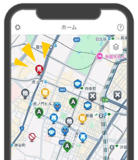
訪問結果を見える化できるよう、「営業フェーズ」に合わせて設定するのがおすすめ!
スポットタグ(アイコン)は地図上に表示されるので、チーム全体の訪問状況を一目で把握できます。
設定例を参考にしつつ、自社で使い慣れた言葉を取り入れて設定してみましょう。
◆設定例
※画像をクリックすると拡大できます
.png?width=688&height=387&name=%E3%80%90%E8%A8%AD%E5%AE%9A%E4%BE%8B%E3%80%91%E3%82%B9%E3%83%9D%E3%83%83%E3%83%88%E3%82%BF%E3%82%B01(%E3%82%A2%E3%83%9D%E5%8F%96%E5%BE%97).png)
.png?width=688&height=387&name=%E3%80%90%E8%A8%AD%E5%AE%9A%E4%BE%8B%E3%80%91%E3%82%B9%E3%83%9D%E3%83%83%E3%83%88%E3%82%BF%E3%82%B02(%E8%A6%8B%E8%BE%BC%E3%81%BF%E3%83%BB%E3%81%9D%E3%81%AE%E4%BB%96).png)
◆設定方法
報告書フォーマットの設定
◆設定のポイント
顧客情報の属人化を防ぐために、アポイント取得時の顧客情報や商談状況の共有ができるフォーマットを作成しましょう。
また、次回のアクション日時と内容を明確に記録することで、スムーズな引き継ぎや顧客フォローができ、管理者もチーム全体の動きを把握しやすくなります。
設定例として、以下の4つをご紹介します。
- アポイント取得報告(テレアポ/飛び込み)
- 商談報告
- 受注報告
報告書を作成するときは、最初にステータスの設定行います。
また、報告書の内容をスポット拡張項目(スポット基本情報以外に企業独自で追加したいスポット項目がある場合に便利です)に反映させたい場合は、スポット拡張項目の設定も事前に行います。
最後に報告書フォーマットを設定します。
下記の設定例を参考に、早速設定してみましょう!
◆設定例(ステータス)
◆設定方法(ステータス)
◆設定例(スポット拡張項目)
※画像をクリックすると拡大できます
◆設定方法(スポット拡張項目)
◆設定例(報告書)
- アポ取得報告(テレアポ)
※画像をクリックすると、設定方法の詳細を確認できます💡
- アポ取得報告(飛び込み)
※画像をクリックすると、設定方法の詳細を確認できます💡
- 商談報告
※画像をクリックすると、設定方法の詳細を確認できます💡
- 受注報告
※画像をクリックすると、設定方法の詳細を確認できます💡
◆設定方法(報告書)
パフォーマンスの設定
◆設定のポイント
パフォーマンス機能では、「提出した報告書の数」「報告書の数値項目」「打刻数」など、さまざまな集計方法を設定できます。
成約までの流れを見える化するには、アポイント数や商談数を指標に設定すると効果的です。
さらに、受注件数と金額も指標に加えることで、営業の“量”と“質”を同時に把握できます。
◆設定例
※画像をクリックすると拡大できます
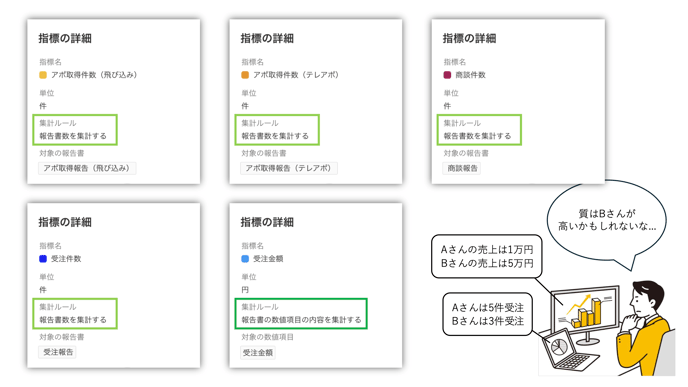
◆設定方法(まずはここを読んで、設定方法を確認しましょう💡)
◆指標ごとの設定方法(指標ごとの設定方法を詳しく解説しています💡)
- 今回使用している指標の設定方法
- その他の指標の設定方法
予定種別の設定
◆設定のポイント
訪問活動にかかる時間やアポイント訪問の件数を把握しやすくするために、活動のカテゴリに合わせて設定をするのがおすすめです。
◆設定例
※画像をクリックすると拡大できます
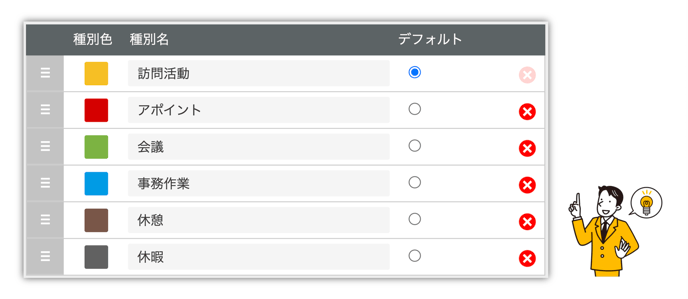
◆設定方法
エリアの設定
◆設定のポイント
異なる担当者が2重訪問しないよう、担当者毎でエリアを設定するのがおすすめ。
その他、訪問禁止エリアや市区町村毎の描画もおすすめです。
◆設定例
※画像をクリックすると拡大できます
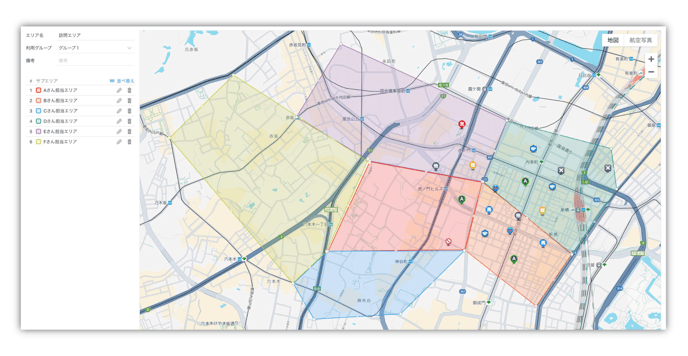
◆設定方法
日報フォーマットの設定
◆設定のポイント
日報の作成タイミングを「退勤報告のタイミング」と設定し、退勤報告時に自動で日報を作成する方法がおすすめです。
また、パフォーマンスで設定した指標(例では「商談件数」)を選択することで、件数の実績や個人目標の進捗率を表示させることもできます。
◆設定例
※画像をクリックすると、設定方法の詳細を確認できます💡
◆設定方法
その他おすすめの設定
cyzenには、他にも利用すると便利な機能がたくさんあります。
- ステータス打刻順の設定
- 作成したステータスを、指定した順番で打刻ができるよう設定する機能です。打刻画面に不要なステータスを表示させないことで、メンバーが今打刻すべきステータスが判断しやすくなります。
- 活動通知の設定
-
特定の条件に当てはまったユーザーに対して、スマートフォンへの通知を送信したり、メールを送信することができる機能です。ユーザーに通知することで、打刻・報告漏れを防いだり、提出後すぐに確認したい報告書などを見逃さないようにできます。
-
- スポット自動補完
- スポット登録時に、「スポットコード」や「スポット名」を入力しなくてもルールに沿って自動補完するよう設定することができ、スポット登録の手間を省くことができます。
その他、もっと便利に利用するための設定一覧はこちら
困ったときは...
カスタマーサポートにお気軽にお問い合わせください。






